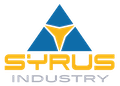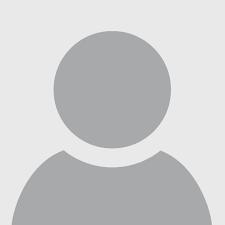So planen Sie den E-Mail-Versand mit Outlook: Vollständige Anleitung für Mac, Windows und Web

27 Februar 2024
Wenn Sie Ihre E-Mails zu Beginn des Tages versenden möchten, ohne den Wecker zu stellen, können Sie den Versand Ihrer E-Mails in Outlook einfach planen. Mit dieser Funktion können Sie den genauen Zeitpunkt festlegen, zu dem Ihre E-Mail versendet werden soll, und so sicherstellen, dass sie den Empfänger zur richtigen Zeit erreicht. Ganz gleich, ob Sie Outlook auf einem Mac-Gerät, unter Windows oder über das Web verwenden, das Planen einer E-Mail ist schnell und einfach. In diesem Artikel führen wir Sie Schritt für Schritt durch die verschiedenen Plattformen und geben Ihnen die nötigen Anweisungen für die Planung Ihrer E-Mails.
Planen einer E-Mail in Outlook unter Windows
Wenn Sie Outlook auf einem Windows-Gerät verwenden, folgen Sie diesen einfachen Schritten, um den Versand Ihrer E-Mail zu planen:
Schritt 1: Öffnen Sie Outlook auf Ihrem Windows-Gerät und klicken Sie auf „Neue E-Mail“ oder antworten Sie auf eine bestehende Nachricht.
Schritt 2: Verfassen Sie Ihre E-Mail-Nachricht, fügen Sie den Empfänger hinzu und geben Sie die Betreffzeile ein, wie Sie es normalerweise tun würden.
Schritt 3: Gehen Sie im Nachrichtenfenster auf die Registerkarte „Optionen“ und wählen Sie im Dropdown-Menü „Zustellverzögerung“.
Schritt 4: Gehen Sie in dem sich öffnenden Dialogfenster zum Abschnitt ‚Zustelloptionen‘ und markieren Sie das Kästchen ‚Nicht vor zustellen‘. Wählen Sie dann das Datum und die Uhrzeit, zu der die E-Mail versendet werden soll.
Schritt 5: Klicken Sie auf ‚Schließen‘, um die Optionen zu verlassen.
Schritt 6: Sie kehren zum Fenster für die E-Mail-Erstellung zurück. Klicken Sie auf ‚Senden‘, um die Nachricht zu einem späteren Zeitpunkt zu versenden.
Schritt 7: Um den Versand einer geplanten E-Mail einzusehen, zu bearbeiten oder abzubrechen, gehen Sie in den Ordner ‚Postausgang‘.
Planen einer E-Mail in Outlook auf einem Mac
Wenn Sie Outlook auf einem Mac-Gerät verwenden, folgen Sie diesen Schritten, um den Versand Ihrer E-Mail zu planen:
Schritt 1: Öffnen Sie Outlook auf Ihrem Mac und klicken Sie auf ‚Neue E-Mail‘ oder ‚Neue Nachricht‘, je nachdem, welche Version Sie verwenden. Alternativ können Sie auch auf eine bestehende Nachricht antworten.
Schritt 2: Verfassen Sie Ihre E-Mail-Nachricht, fügen Sie den Empfänger hinzu und geben Sie die Betreffzeile ein, wie Sie es normalerweise tun würden.
Schritt 3: Wenn Sie bereit sind, die E-Mail zu planen, klicken Sie oben auf den Pfeil neben der Schaltfläche „Senden“ und wählen Sie „Später senden“.
Schritt 4: Wählen Sie das gewünschte Datum und die Uhrzeit und klicken Sie auf „Senden“.
Schritt 5: Um eine geplante E-Mail anzusehen oder abzubrechen, gehen Sie in den Ordner „Entwürfe“.
Planen einer E-Mail in Outlook über das Web
Auch wenn Sie Outlook über das Web verwenden, können Sie den Versand Ihrer E-Mails planen. Folgen Sie diesen Schritten:
Schritt 1: Rufen Sie Outlook über das Web auf, melden Sie sich bei Ihrem Konto an und klicken Sie oben links auf „Neue E-Mail“ oder antworten Sie auf eine bestehende Nachricht.
Schritt 2: Verfassen Sie Ihre E-Mail-Nachricht, fügen Sie den Empfänger hinzu und geben Sie die Betreffzeile ein, wie Sie es normalerweise tun würden.
Schritt 3: Um den Versand der E-Mail zu planen, klicken Sie unten auf den Pfeil neben der Schaltfläche „Senden“ und wählen Sie „Später senden“.
Schritt 4: Wählen Sie eines der vorgeschlagenen Daten und Uhrzeiten oder wählen Sie „Benutzerdefiniertes Datum“, um Ihre Präferenzen einzugeben.
Schritt 5: Klicken Sie auf „Senden“.
Schritt 6: Um den Versand einer geplanten E-Mail anzusehen, zu bearbeiten oder abzubrechen, öffnen Sie den Ordner „Entwürfe“.
Neben der Planung von E-Mails bietet Outlook viele weitere nützliche Funktionen für die Verwaltung Ihrer E-Mails. Sie können lernen, wie Sie eine automatische Antwort einrichten, wenn Sie unterwegs sind, oder Ihre Posteingänge effizienter verwalten. Erforschen Sie die verfügbaren Optionen und entdecken Sie, wie Outlook Ihr Arbeitsleben vereinfachen kann.